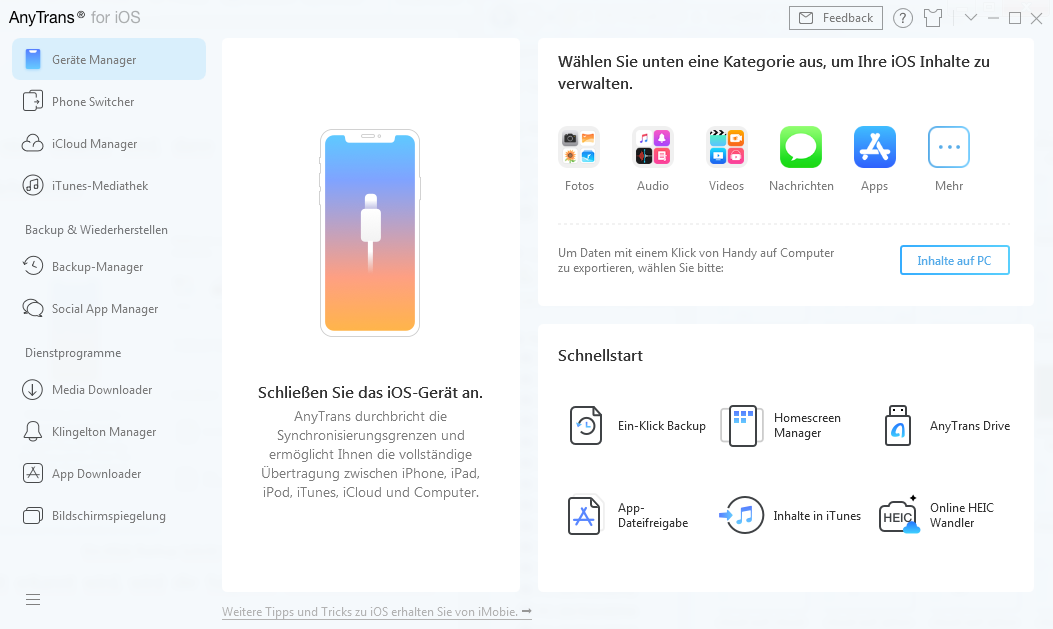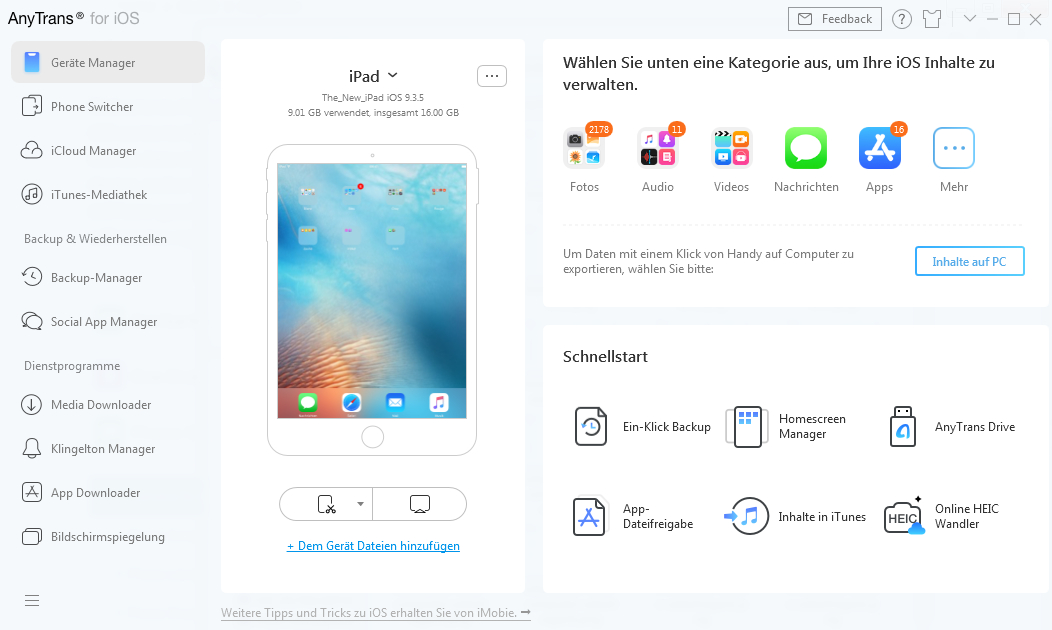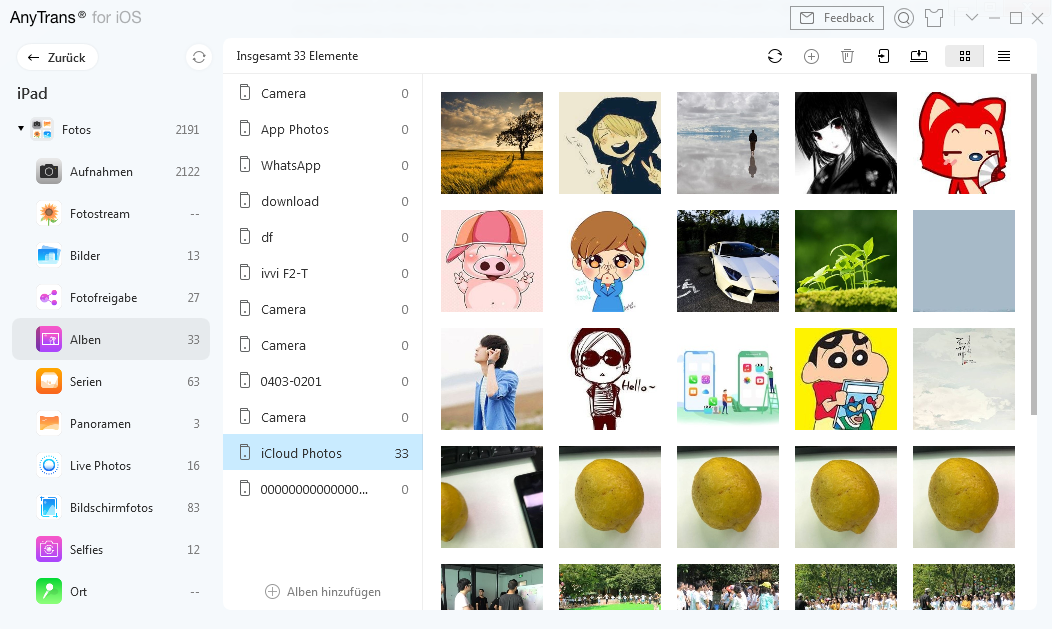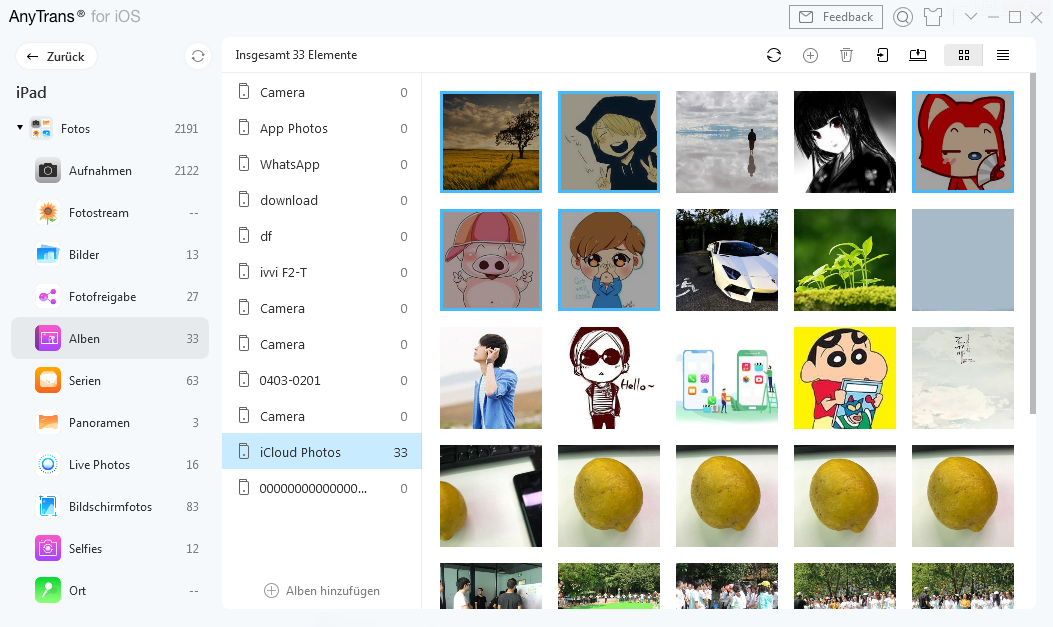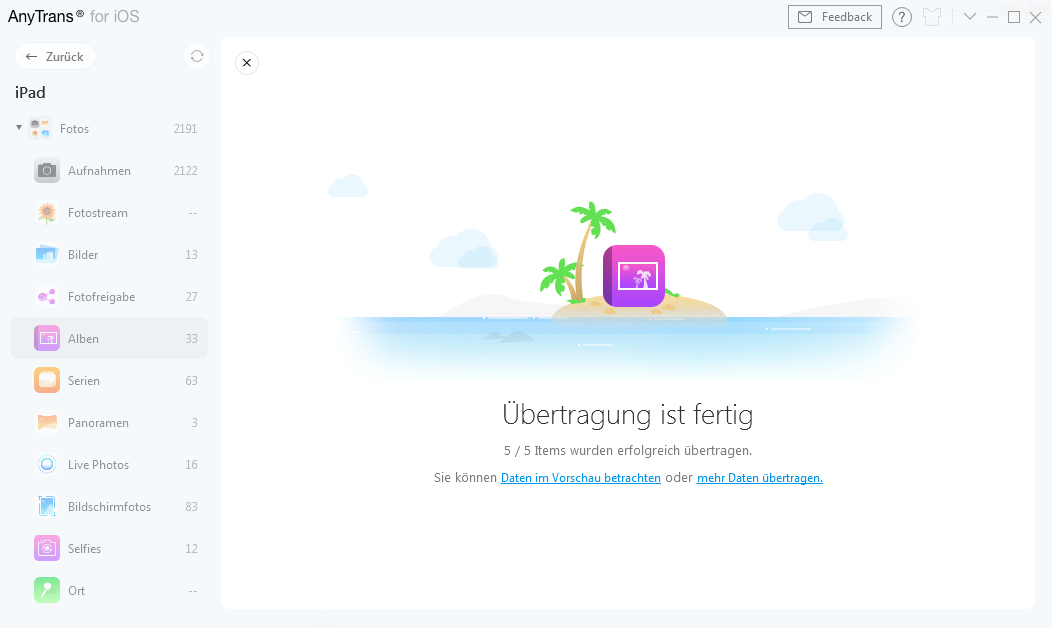Alben verwalten
AnyTrans kann Ihnen helfen, die Fotos in den verschiedenen Alben effizient verwalten. Mit einigen Klicken können Sie sowohl die Bilder im Album auf den Computer und umgekehrt oder zwischen iOS-Geräte übertragen, als auch die erwünschten Fotos im Album löschen. Lesen Sie bitte folgende Anleitung, um AnyTrans besser zu verwenden.
Schritt 1: Vorbereitungen.
Folgen Sie den folgenden Schritten:
- Starten Sie AnyTrans am Computer.
- Schließen Sie das iOS-Gerät mit USB-Kabel an den Computer an.
Standardmäßig wird AnyTrans Ihr iOS-Gerät automatisch erkennen. Wenn Sie Ihr iOS-Gerät mit Computer nicht verbinden oder Ihr iOS-Gerät nicht erkannt wird, können Sie eine Anmeldung am Interface von AnyTrans „Zum Start verbinden Sie bitte Ihr iPhone, iPad oder iPod“ sehen.
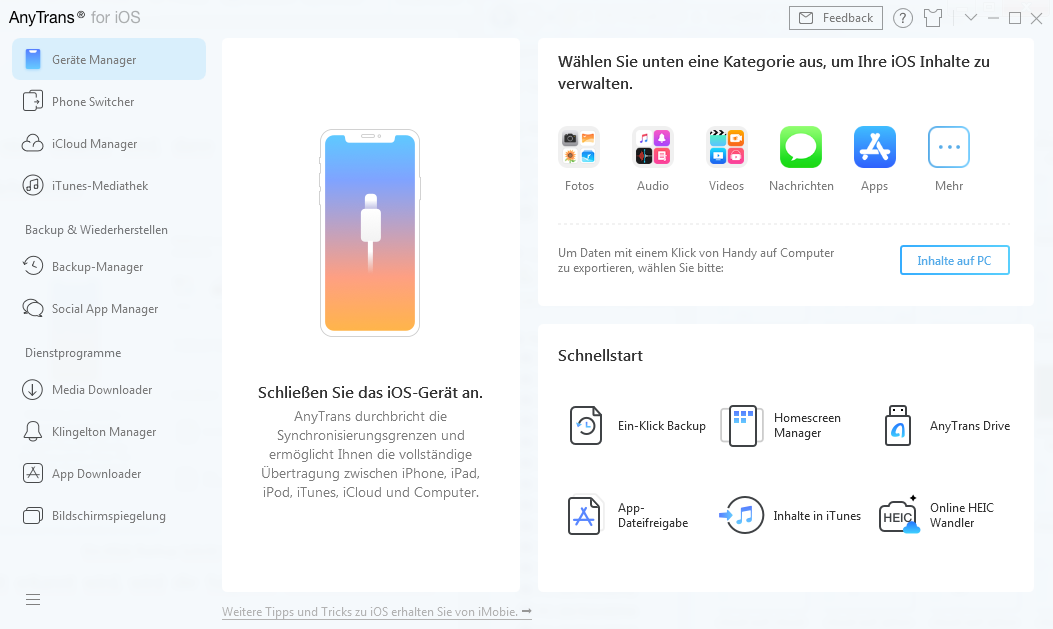
Wenn Ihr iOS-Gerät erkannt wird, wird das Interface wie folgt angezeigt.
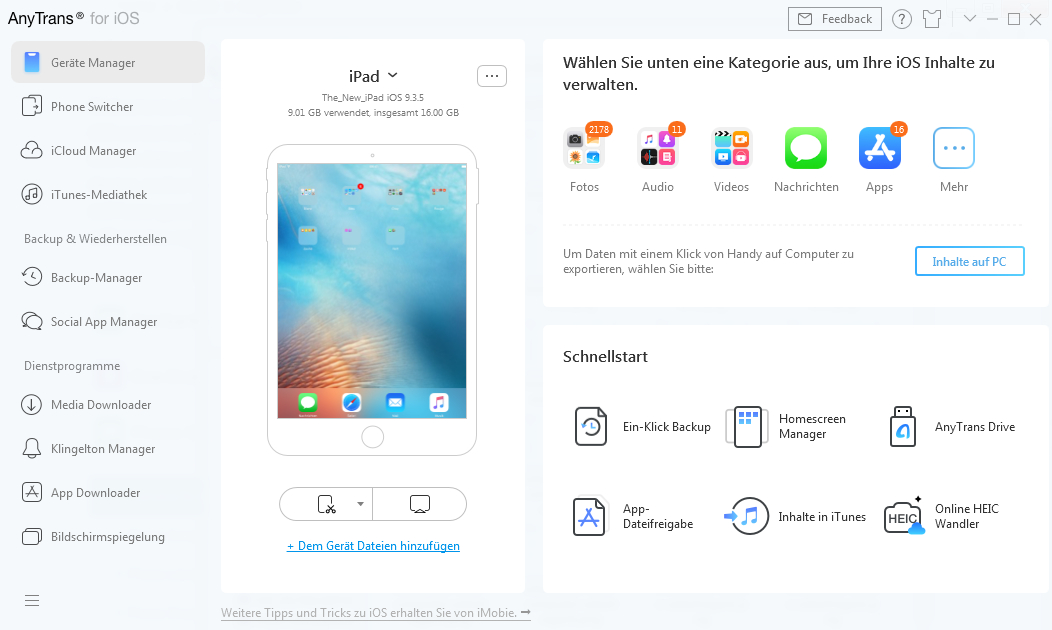
Wenn Ihr iOS-Gerät von AnyTrans nicht erkannt wird, können Sie das Problem mit folgenden Schritten lösen.
Schritt 2: Auswahl.
Folgen Sie den folgenden Schritten:
- Klicken Sie auf den Button „
 “, um die Dateien nach Kategorien zu verwalten.
“, um die Dateien nach Kategorien zu verwalten.
- Klicken Sie auf die Option „Fotos“.
- Wählen Sie „Alben“ aus.
Wenn Sie die Option von „Fotos“ entfalten, können Sie Option „Alben“ sehen. Nachdem der Vorgang vom Laden abgeschlossen ist, wird die Gesamtzahl der Alben in der oben rechten Ecke des Icons angezeigt. Falls es keine Zahl der Alben gibt, bedeutet das keine Alben auf Ihrem Gerät.
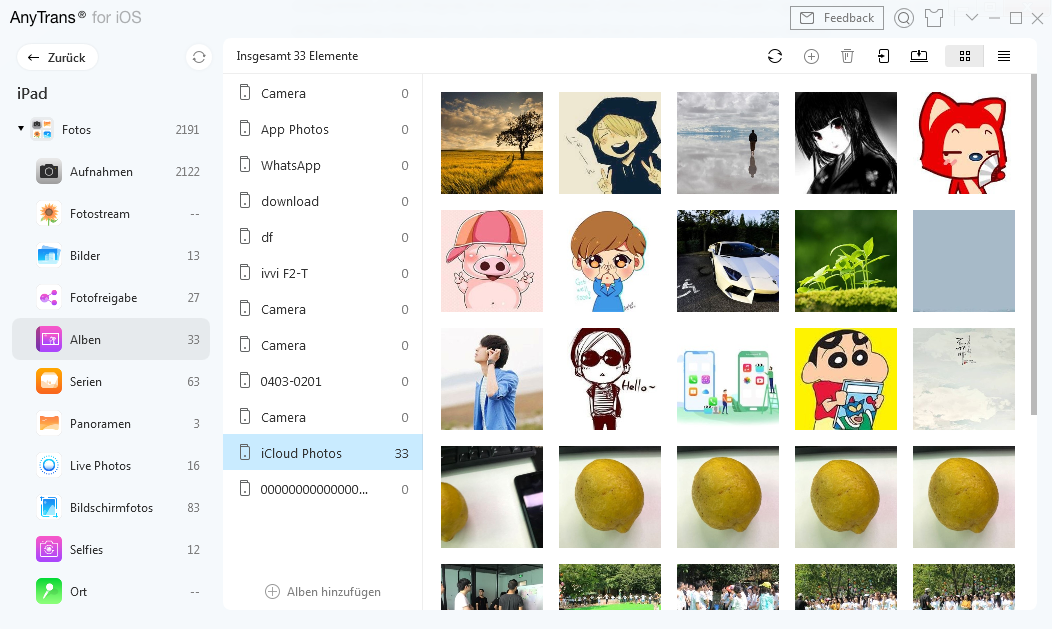
Schritt 3: Übertragung.
Folgen Sie den folgenden Schritten:
- Wählen Sie die Alben, die Sie übertragen möchten.
- Klicken Sie auf den Button „
 “(Auf den Computer senden).
“(Auf den Computer senden).
- Wählen Sie den Speicherpfad auf dem Computer.
Um Ihre Bilder besser zu verwalten, können Sie den Modus der Vorschau mit dem Klick auf den Knopf „ “ändern. Neben der Übertagung von Alben auf den Computer können Sie auch die Alben zwischen iOS-Geräte mit dem Klick auf den Button „
“ändern. Neben der Übertagung von Alben auf den Computer können Sie auch die Alben zwischen iOS-Geräte mit dem Klick auf den Button „ “ übertragen. Falls AnyTrans Ihre Alben falsch auslesen, erfrischen Sie die mit dem Knopf „
“ übertragen. Falls AnyTrans Ihre Alben falsch auslesen, erfrischen Sie die mit dem Knopf „ “.
“.
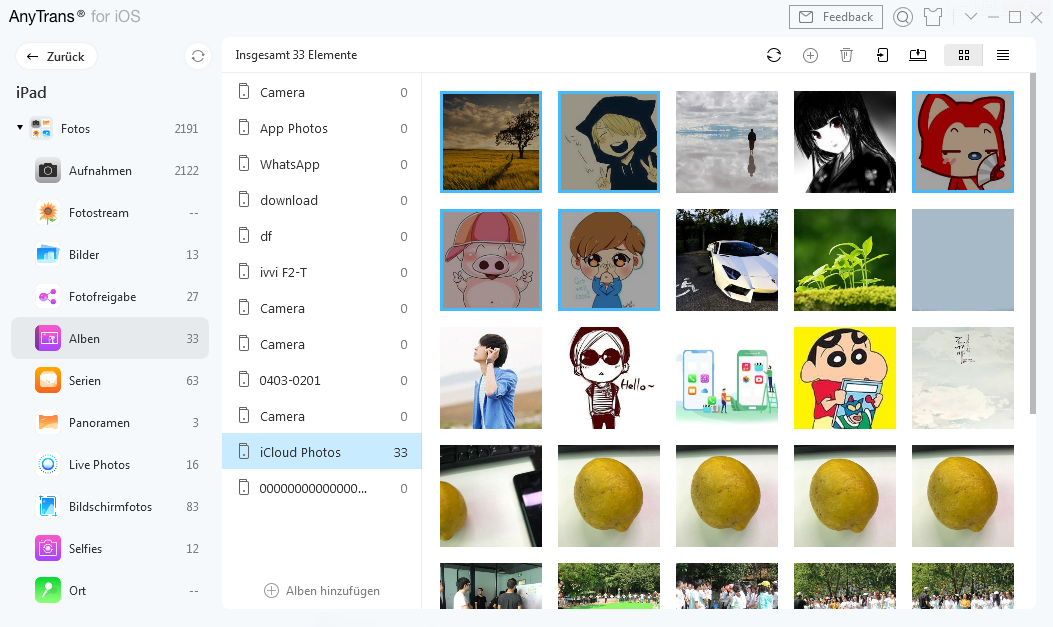
Wenn Sie die gewünschten Bilder selektiv auswählen möchten, halten Sie die Taste „Shift“ (für Mac) oder „Ctrl“(für Windows) bei der Auswahl gedrückt.
Wenn der Vorgang der Übertagung abgeschlossen ist, können Sie das Ergebnisfenster sehen. Klicken Sie auf „Details Überprüfen“, dann können Sie die auf Computer gesendeten Hörbücher überprüfen. Um zur Hauptseite zurückzugehen, klicken Sie auf den Knopf „Mehr Dateien übertragen“.
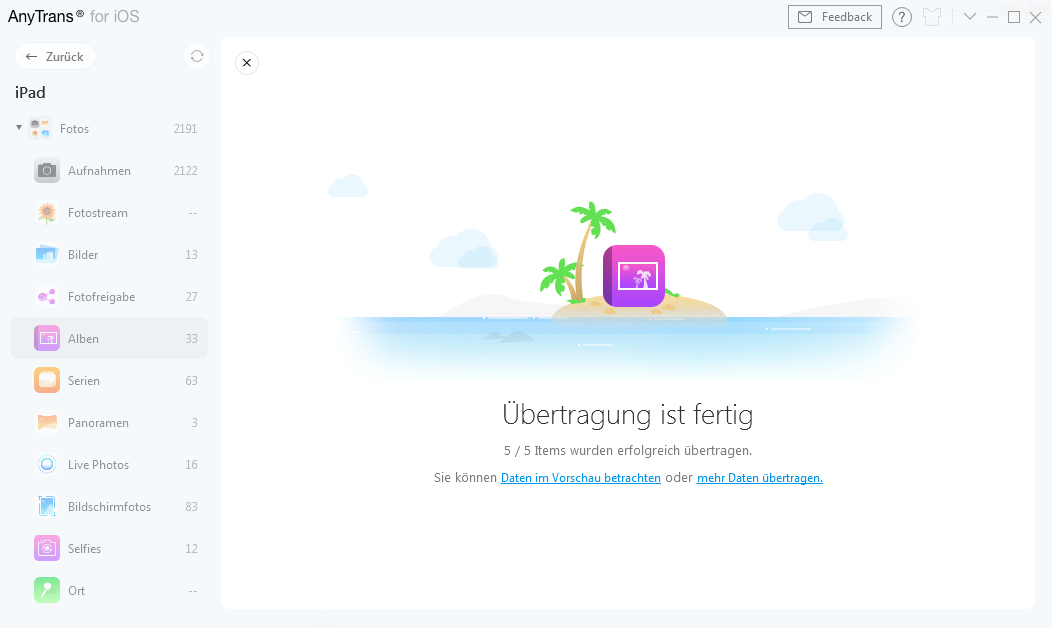
Bitten Sie um Hilfe oder nehmen an Diskussionen über diese Anleitung teil
Screenify
AnyEnhancer
FocuSee
Vozard
AnyMiro